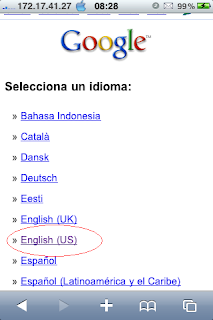En el post de hoy, vamos a ver como podemos crear nuestro propio repositorio de libros en Internet, para poder acceder en cualquier momento, consultarlo e importar el libro que nos apetezca en nuestro Iphone o Ipad de una manera sencilla.
Para ello lo primero será instalar el lector de eBooks Stanza. Este lector es gratuito y podremos descargarlo de la AppStore sin ningún problema, directamente desde nuestro dispositivo. Señalar que existe versión tanto para Iphone como para Ipad.
Ahora por otro lado vamos a ver como alojar nuestros ebooks en un repositorio, para ello vamos a utilizar SugarSync.
Para registrarnos en SugarSync podemos hacerlo desde el siguiente enlace:
Quiero aclarar que el enlace que he puesto es para crear una cuenta completamente gratuita que incluye 2 gigas + 250Mb de bono regalo de registro, al estar referenciado por mi cuenta de SugarSync, a mi cuenta se me añadirán 250Mb de regalo también, es voluntad tuya hacerlo a través del enlace que he puesto o hacerlo directamente desde la página de SugarSync :)
Una vez te hayas registrado e instalado el gestor de archivos de SugarSync (este último es opcional, pero si se instala nos añadirá 250Mb extras a cada cuenta), ya estamos preparados para poder empezar a importar nuestros libros electrónicos.
Los libros que vamos a subir a nuestra cuenta de SugarSync tendrán el formato .epub, ya que es el formato estandar en Stanza y así podremos importarlos directamente como veremos más adelante, por otro lado este formato .epub nos va servir por si queremos utilizar estos ebooks con la aplicación 'iBooks' que incluye el Ipad y que saldrá en breve para Iphone también.
La manera que he utilizado yo para organizar los ebooks es la siguiente:
Ordenando cada autor en sus carpetas correspondientes, dentro de cada carpeta tendríamos el fichero con extensión .epub de nuestro libro. Incluso podríamos llegar a compartir dicha carpeta con amigos, para que tengan acceso desde sus dispositivos a nuestra biblioteca y viceversa.
Ya hemos terminado de cargar nuestros ebooks en SugarSync, el siguiente paso sería configurar nuestra cuenta de SugarSync dentro de Stanza para poder acceder al catálogo que tengamos. Para ello nos vamos a la aplicación de Stanza que previamente hemos instalado en nuestro Iphone o Ipad.
Nos vamos a la opción '
Obtener Libros':
Después nos vamos a la opción '
Compartir' y luego hacemos click en '
Editar'
A continuación añadiremos nuestro repositorio con la opción '
Añadir sitio de libros'
Introducimos el nombre que queramos para identificar nuestra cuenta y donde dice URL pondremos la dirección que apunte a nuestra cuenta de SugarSync y seleccionamos abajo la opción página web, ojo NO catalogo sino página Web, que será del tipo
http://iphone.sugarsync.com/files/pepito
Donde
pepito es el nombre de usuario de nuestra cuenta de Sugar.
Le damos a guardar y veremos nuestro repositorio de ebooks de la siguiente manera ya configurado:
Ahora cada vez que vayamos a este punto de menú y seleccionemos nuestro repositorio nos saldrá la página de SugarSync para identificarnos, si no lo hemos hecho antes.
Aquí introducimos nuestros datos de la cuenta y accederemos a las carpetas que hayamos creado previamente, pudiendo navegar por las carpetas de los autores que hayamos metido.
Si queremos descargar un libro directamente a Stanza, seleccionaremos el .epub que nos interese y nos preguntará si queremos descargarlo, le decimos '
Descargar'
Y Stanza comenzará a importar el libro en su catálogo:
Una vez descargado podemos editar los detalles del libro, tales como nombre del autor, título o incluso la portada.
Una vez modificados, si lo hemos hecho, le damos a '
Guardar' y cuando volvamos a nuestro catálogo local de Stanza veremos el libro perfectamente importado.
Como he dicho al principio, todo lo explicado aquí sirve perfectamente tanto para Iphone como para Ipad, pudiendo tener nuestros libros en la 'nube' de internet y pudiendo descargarlos cuando queramos y desde donde queramos, o bien compartirlos con alguien en un momento dado.
Espero os haya sido de ayuda el tutorial y hasta la próxima entrada.
Un saludo